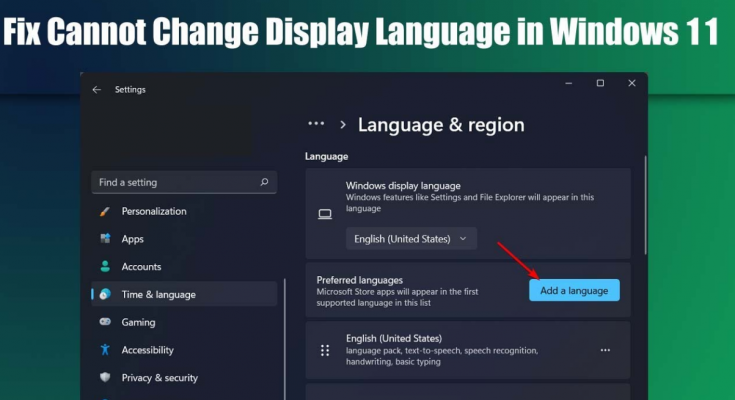Microsoft permite a los usuarios de Windows cambiar el idioma de visualización del texto en su sistema operativo. Esta función es útil para que los usuarios utilicen el sistema en varios idiomas. Al mismo tiempo, es bueno para los usuarios que quieren probar un idioma diferente o cambiar de uno a otro.
En Windows 11, se incluye una configuración ajustando la cual usará el idioma diferente. Además, puede agregar más opciones para que pueda cambiar con cada una y obtener una experiencia multilingüe. Sin embargo, a veces puede suceder que no pueda cambiar el idioma de visualización.
Muchos usuarios informaron sobre No se puede cambiar el idioma de visualización de Windows 11. Dijeron que vieron el cambio de idioma, pero Windows aún muestra lo mismo que tenían originalmente en su sistema, incluso después del reinicio.
Antes, nos movemos y hablamos sobre varios problemas que podrían causar el problema y cuáles son los métodos para resolverlos, asegúrese de estar siguiendo los pasos correctos para cambiar el idioma de visualización en el sistema Windows 11:
- Presione Win+ I para abrir Configuración,
- Vaya a Hora e idioma > Idioma y región,
- Haga clic en Agregar un idioma,
- Busque el idioma deseado, haga clic en él y luego seleccione la opción Siguiente,
- Marque la casilla Establecer como mi idioma de visualización de Windows y finalmente haga clic en el botón Aceptar.
Si está seguro de que está realizando los pasos correctos e incluso entonces encuentra que “no se puede cambiar el idioma de visualización de Windows 11”, estas son las posibles razones:
- No tiene privilegios de administrador: asegúrese de no iniciar sesión como invitado, ya que no podrá realizar ningún cambio en ese momento. Debería iniciar sesión en su cuenta de Microsoft al principio para realizar cualquier cambio,
- Habilite idiomas adicionales para su país/región: puede cambiar los idiomas de visualización en Windows 11 si ha configurado varios idiomas para su país o región anteriormente.
- Descargue e instale el paquete de idioma: debe descargar e instalar paquetes de idioma que contengan varios idiomas entre los que puede elegir. Sin eso, solo podrá acceder al idioma predeterminado en su sistema.
Como ahora estamos familiarizados con el problema y entendemos las razones responsables de dicho problema, ahora estamos en posición de discutir sus soluciones. A continuación, proporcionamos las posibles soluciones que debe intentar para deshacerse del problema.
Posibles soluciones para No se puede cambiar el idioma de visualización de Windows 11
Solución 1: instale el paquete de idioma
- Presione Win+ I para abrir Configuración,
- Haga clic en Hora e idioma,
- Seleccionar idioma y región,
- Haga clic en Agregar un idioma,
- Seleccione su idioma preferido y haga clic en Siguiente,
- Ahora, haga clic en el cuadro que dice Establecer como mi idioma de visualización de Windows y presione Instalar,
- Reinicie su PC ahora para que los cambios surtan efecto.
Solución 2: cambios necesarios en la configuración de la región
- Abra la página Idioma y región de los pasos anteriores,
- En País y región, actualice su ubicación,
- Vuelva a la configuración de idioma administrativo,
- Haga clic en Cambiar configuración regional del sistema y presione el botón Aceptar,
- Especifique su idioma y verifique la Beta: Use Unicode UTF-8 para compatibilidad con idiomas en todo el mundo y luego presione el botón Aceptar,
- Reinicie su PC y verifique lo siguiente si se resolvió el problema “No se puede cambiar el idioma de visualización de Windows 11”.
Corrección 3: deshabilite la sincronización para la configuración de idioma
- Presione Win+ I para abrir Configuración,
- Haga clic en Cuentas,
- Seleccione Copia de seguridad de Windows a la derecha y asegúrese de que la opción Recordar mis preferencias esté activada.
- Borre las preferencias de idioma e intente cambiar su idioma de visualización ahora. Espero que sí, usted será capaz de hacerlo.
Conclusión
¡Eso es todo! Hemos proporcionado todas las soluciones posibles para No se puede cambiar el idioma de visualización de Windows 11. Espero que estas soluciones lo ayuden a resolver el problema. Si el problema continúa, asegúrese de que ciertos problemas relacionados con Windows no estén causando el problema.
Puede usar la herramienta de reparación de PC, una herramienta automática para verificar problemas relacionados con Windows y proporcionar su reparación automática. Funciona mejor en caso de que ocurran problemas debido a la corrupción de los archivos del sistema. Aquí está su enlace de descarga directa.